二十一世纪大学英语网络学习平台使用简要说明
电大在线20平台使用简要说明(管课老师)文档
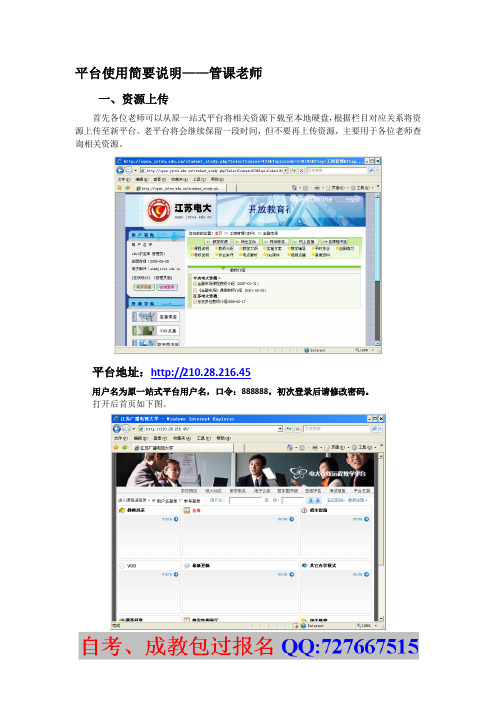
平台使用简要说明——管课老师一、资源上传首先各位老师可以从原一站式平台将相关资源下载至本地硬盘,根据栏目对应关系将资源上传至新平台。
老平台将会继续保留一段时间,但不要再上传资源,主要用于各位老师查询相关资源。
平台地址:http://210.28.216.45用户名为原一站式平台用户名,口令:888888,初次登录后请修改密码。
打开后首页如下图。
输入用户名、口令后,登录到平台,界面如下,主要分为三部分。
1、主要是平台的各功能分类标鉴。
2、上半部分是老师管课情况,下半部分是发布资源的按钮和浏览其它课程的按钮(管理测试按钮不可用)。
3、选中课程的栏目及栏目中的资源(必修课程栏目和选修课程栏目)。
○1○2○3下面首先介绍一下上传资源的方法。
点上面的“我的课程”,切换到课程管理的界面(如上图)。
点左侧“发布资源”按钮,然后在课程列表中选择要上传资源的课程,如下图。
在准备发布资源的栏目后面点“添加”,出现如下图。
根据要上传资源的情况,选择相应格式。
然后点击“下一步”,将资源相关信息,栏目填写完整,如不全会的错误提示,请根据提示修改即可。
加附件数量。
文章编辑完毕,点“提交”。
完成后,出现如下图所示。
经过以上操作一次资源上传工作结束,点“我的主页”,可以发现刚上传的资源。
二、BBS使用电大在线2.0的BBS功能较原教学平台有了很大的改进。
进入课程BBS的方法有两种,一是在“我的课程”界面中,选中相应课程,然后通过点击右上角的“进入”按钮进入课程论坛。
另外可能通过点击“互动社区”,然后点击相应课程后进入课程论坛。
课程论坛界面如下。
及选择帖子附件,附件不能大于2M)。
点击“发帖”按钮,完成发贴。
可以看到帖子发完后,界面如下,现在可以对帖子进行“置顶”,“精华帖”的设置。
“置顶”是将比较重要的主题在一定时间内,一直保持在论坛的首要位置,让访问论坛的用户能够及时获知相关信息。
首先打开要置顶的主题。
点击帖子上面的“置顶”按钮,出现下图。
二十一世纪大学英语网络学习平台登录步骤_学生版

学生登录步骤:
(1) 只能从复旦校园网登录“二十一世纪大学英语网络学习平台”,故先登录复旦校园网。
(2) 在Internet Explorer上输入地址http://10.64.130.28/21st/, 进入平台。
建议添加到收藏夹,不必每次都输入。
(3) 输入用户名和密码。
用户名为学号,密码和用户名一样。
若无特殊原因,不要随意改变密码。
(4) 登录后,点击左侧的“我的学习”,再点击“选课”。
在“课程列表”中寻找任课教师。
点击课程后系统要求输入“选课密码”。
“选课密码”是任课教师姓名拼音首字母(大写)。
如,“陈雪雷”的选课密码是CXL。
说明:“二十一世纪大学英语网络学习平台”是根据教材设置的。
大学英语II和大学英语III 分别对应“第一册+第二册”和“第三册+第四册”,一本教材对应一门课,故而必须选择两门课程(实际上是选择两本书)。
(5) 选课结束后即可点击“进入学习”。
(6) “课程列表”最后是“二十一世纪视听说”教材,选课密码均为8888。
“二十一世纪视听说”并不针对特定教师,可自行选择。
网络选修课平台学生简明使用手册
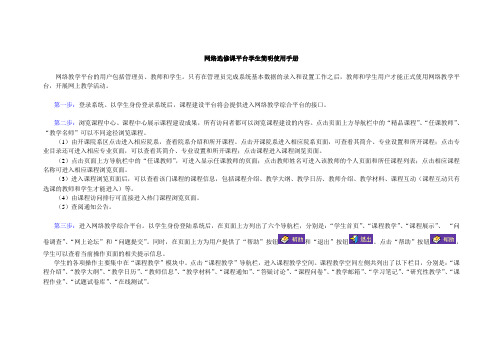
网络选修课平台学生简明使用手册网络教学平台的用户包括管理员、教师和学生。
只有在管理员完成系统基本数据的录入和设置工作之后,教师和学生用户才能正式使用网络教学平台,开展网上教学活动。
第一步:登录系统。
以学生身份登录系统后,课程建设平台将会提供进入网络教学综合平台的接口。
第二步:浏览课程中心。
课程中心展示课程建设成果,所有访问者都可以浏览课程建设的内容。
点击页面上方导航栏中的“精品课程”、“任课教师”、“教学名师”可以不同途径浏览课程。
(1)由开课院系区点击进入相应院系,查看院系介绍和所开课程。
点击开课院系进入相应院系页面,可查看其简介、专业设置和所开课程;点击专业目录还可进入相应专业页面,可以查看其简介、专业设置和所开课程;点击课程进入课程浏览页面。
(2)点击页面上方导航栏中的“任课教师”,可进入显示任课教师的页面;点击教师姓名可进入该教师的个人页面和所任课程列表;点击相应课程名称可进入相应课程浏览页面。
(3)进入课程浏览页面后,可以查看该门课程的课程信息,包括课程介绍、教学大纲、教学日历、教师介绍、教学材料、课程互动(课程互动只有选课的教师和学生才能进入)等。
(4)由课程访问排行可直接进入热门课程浏览页面。
(5)查阅通知公告。
第三步:进入网络教学综合平台。
以学生身份登陆系统后,在页面上方列出了六个导航栏,分别是:“学生首页”、“课程教学”、“课程展示”、“问卷调查”、“网上论坛”和“问题提交”。
同时,在页面上方为用户提供了“帮助”按钮和“退出”按钮。
点击“帮助”按钮,学生可以查看当前操作页面的相关提示信息。
学生的各项操作主要集中在“课程教学”模块中。
点击“课程教学”导航栏,进入课程教学空间。
课程教学空间左侧共列出了以下栏目,分别是:“课程介绍”、“教学大纲”、“教学日历”、“教师信息”、“教学材料”、“课程通知”、“答疑讨论”、“课程问卷”、“教学邮箱”、“学习笔记”、“研究性教学”、“课程作业”、“试题试卷库”、“在线测试”。
学生端操作

《大学英语学习系统》学生使用手册学生端软件版本号:2.20发布日期:2007年09月30日注:本手册内容若有更新,恕不另行通知,请以最新电子版手册为准。
目录第一部分学生端操作 (3)3.2.1学生端主界面 (3)1)Integrated Course (4)2)Listening & Speaking (4)3)My Score (5)4)Change Password (5)3.2.2入门测试操作流程 (5)3.2.3 预备级学习流程 (8)1)听力练习 (8)2)热身练习 (9)3)口语练习 (10)4)角色扮演 (11)3.2.4三级至六级学习流程 (12)1)词汇任务 (12)2) 听力任务 (13)3)真实世界的听力 (13)4)听力填空 (13)5)口语任务 (14)6) 角色扮演 (14)3.2.5七级至八级学习流程 (15)1) 词汇任务 (15)2) 听力任务 (15)3)真实世界的听力 (15)4)听力填空 (15)5)口语任务 (16)6) 角色扮演 (16)第二部分常见问题解答 (16)第一部分学生端操作3.2.1学生端主界面双击桌面绿色图标快捷方式运行学生端,每次运行学生端时系统自动播放开头动画(鼠标单击可以跳过动画),精美的动画过后就进入登录界面(图3.2.1-1)。
使用《大学英语学习系统》的学生根据教师端生成的学生账户输入自己的ID号和密码,输入正确点击“OK”即可进入系统。
(图3.2.1-1)(图3.2.1-2)学生每次登录进系统都会进入“个人信息界面”(图3.2.1-3),界面会显示登陆学生的学号、姓名、性别、班级、当前进度和上次登陆时间,此界面中仅“性别”一项可修改,学生需谨慎按真实情况选择性别,该选项将影响口语成绩。
(图3.2.1-3)当学生第一次进入系统时,会首先进入“入门测试”的考试分级程序(详见3.2.2 入门测试操作流程),经过考试的学生再登录后就进入“主菜单”界面(图3.2.1-2)。
网络教育平台操作指南

网络教育平台操作指南第1章平台概述与注册登录 (3)1.1 平台简介 (3)1.2 账号注册 (3)1.3 登录与退出 (3)第2章个人信息设置与账户安全 (3)2.1 个人信息管理 (3)2.2 头像与密码设置 (4)2.3 账户安全防护 (4)第3章课程浏览与搜索 (4)3.1 课程分类查看 (4)3.2 关键词搜索 (5)3.3 热门课程推荐 (5)第4章课程报名与选课 (5)4.1 报名流程 (5)4.1.1 注册与登录 (5)4.1.2 选择课程类别 (5)4.1.3 查看课程详情 (6)4.1.4 确认报名条件 (6)4.1.5 提交报名申请 (6)4.1.6 支付课程费用 (6)4.2 选课指南 (6)4.2.1 根据兴趣和需求选课 (6)4.2.2 参考课程评价和评分 (6)4.2.3 了解课程时间安排 (6)4.2.4 优先选择热门课程 (6)4.3 退课与换课 (6)4.3.1 退课规则 (6)4.3.2 换课流程 (7)4.3.3 注意事项 (7)第5章在线学习与互动 (7)5.1 视频学习 (7)5.1.1 登录平台 (7)5.1.2 选择课程 (7)5.1.3 观看视频 (7)5.1.4 视频功能操作 (7)5.2 课件与阅读 (7)5.2.1 课件 (7)5.2.2 阅读课件 (7)5.2.3 课件格式 (8)5.3 课堂讨论与提问 (8)5.3.1 参与讨论 (8)5.3.2 发起提问 (8)5.3.3 回复讨论 (8)5.3.4 注意事项 (8)第6章作业提交与批改 (8)6.1 作业查看 (8)6.2 作业提交 (8)6.3 批改反馈与申诉 (9)第7章考试与评分 (9)7.1 考试安排 (9)7.1.1 考试时间表 (9)7.1.2 考试形式 (9)7.1.3 考试地点 (9)7.2 在线考试 (9)7.2.1 考试登录 (10)7.2.2 阅读考试说明 (10)7.2.3 开始考试 (10)7.2.4 试卷提交 (10)7.2.5 考试监控 (10)7.3 成绩查询与评分 (10)7.3.1 成绩查询 (10)7.3.2 评分标准 (10)7.3.3 成绩异议 (10)第8章教学资源管理 (10)8.1 课件与管理 (10)8.1.1 课件 (10)8.1.2 管理课件 (11)8.2 资源分享与权限设置 (11)8.2.1 资源分享 (11)8.2.2 权限设置 (11)8.3 试题库管理 (11)8.3.1 创建试题库 (11)8.3.2 管理试题库 (12)第9章平台功能扩展 (12)9.1 活动发布与管理 (12)9.1.1 发布活动 (12)9.1.2 活动管理 (12)9.2 班级与小组管理 (12)9.2.1 班级管理 (12)9.2.2 小组管理 (13)9.3 问卷调查与投票 (13)9.3.1 创建问卷调查 (13)9.3.2 问卷调查管理 (13)9.3.3 创建投票 (13)9.3.4 投票管理 (13)第10章客户服务与帮助 (13)10.1 常见问题解答 (13)10.2 联系客服 (14)10.3 意见反馈与投诉处理 (14)第1章平台概述与注册登录1.1 平台简介本网络教育平台致力于为广大用户提供一站式的学习解决方案,涵盖各类课程资源、在线互动交流、学习进度跟踪等功能。
ITONGJI-S使用指南

同济大学ITONGJI-S平台使用指南1.1电脑登录ITONGJI-S平台登录网址:,如图所示:填写自己的学号及密码(即统一身份认证密码,与教务处选课网相同)即可登录ITONGJI-S平台。
1.2 扫码登录ITONGJI-S平台利用手机浏览器或微信扫描二维码登录客户端,利用移动设备快捷添加或编辑平台资料。
2.1我的主页登录成功后,跳转进入“我的主页”页面,我的主页内容包含学生个人的活动信息及所属学院下的部分最新信息。
主菜单栏包括“第二课堂经历”、“讲座预约“、”通知公告“三个大项。
“第二课堂经历”主要包含:第二课堂经历证明、活动组织经历、思政教育、创新创业、志愿服务、社会实践、校园文化、其他学生活动、我的奖学金、我的荣誉称号、我的专项专利、著作论文以及信息公开查询等。
“讲座预约”主要包含:各学院的公开讲座,可进行预约【注:该功能暂未开放】“通知公告”主要包含:管理员发布的通知与公告,学生只能查看,不能更改。
2.2 第二课堂经历证明该菜单默认显示当前登录系统学生的申请打印经历证明的记录,并且显示出每条申请记录基本信息。
申请打印经历证明点击记录列表上方的“”按钮,在弹出的申请窗口中系统列出已经填写数据的模块信息。
选择需要打印的条目,并点击提交申请按钮,即可申请打印第二课堂经历证明删除记录在需要删除的申请打印记录前的复选框上打勾,可同时选择多个,点击“”按钮,在系统弹出确认对话框之点击“确定”即可删除被勾选的申请打印记录。
注:所有的删除操作,数据一旦删除后将不可恢复。
编辑点击“操作”一列中的“编辑”按钮,即可编辑当前申请记录的详细内容。
查看点击“操作”一列中的“查看”按钮,即可查看当前申请记录的详细信息。
2.3活动组织经历点开该菜单默认显示自己填写的“活动组织经历”信息。
活动组织经历包括作为工作人员参与策划或负责组织的校内外各类学生活动,如组织开展文艺晚会、体育比赛、学术讲座及沙龙、学术竞赛、志愿服务活动、创新创业比赛、主题团日等,突出组织和策划的内容。
网络课程使用手册-学生使用说明

尔雅平台使用手册学生版2014年12月目录如何登录系统 (1)如何找回密码 (3)如何修改个人资料和登录密码 (4)如何添加课程 (6)如何查看课程学习进度 (8)如何继续学习 (9)如何查看任务点和任务点完成情况 (10)如何对课程进行评价和查看评价 (11)如何查看学习统计 (13)如何观看和下载课程资料 (16)如何完成作业 (17)如何进行考试 (19)如何进行讨论 (20)如何退出班级 (22)如何添加和管理应用 (23)如何使用云盘 (24)如何记录笔记 (25)如何查看消息/公告/通知 (27)如何订阅/预览报纸 (28)如何进行云阅读 (29)如何退出系统 (32)如何登录系统1、打开浏览器,在位置栏中输入网站位置, zjyc.benke.chaoxingaaa,如下图所示:2、用户在上图所示界面中,点击“登陆”按钮。
(1)账号:通常是指学生的学号。
(2)密码:学生登录系统的密码。
如何找回密码1、"学生忘记登录密码时,在登录页面点击“忘记密码”。
2、根据页面提示输入绑定的邮箱,点击下一步。
3、查收邮件,点击邮箱中收到的链接,进行密码重置。
如何修改个人资料和登录密码1、系统登录成功后,进入学生的学习空间页面。
设置2、点击设置,进入基本资料页面,进行邮箱、姓名、手机信息的修改。
3、点击“密码管理”,输入旧密码、新密码、验证码等信息后即可完成登录密码的修改。
如何查看课程学习进度在“学习空间”页面,点击“我的课程”,可以查看到“我学的课”、“任务点完成百分比”、“课程统计”等信息。
点击课程图片、名称或者“课程学习”,可进入课程详细页面。
如何继续学习点击课程图片、名称或者“课程学习”,可进入课程详细页面,点击“继续学习”。
页面跳转至课程的学习页面,如图:学生在上图所示页面中,除可继续观看视频外,还可进行以下几项操作:●公网标清与公网高清切换学生在观看视频时,可进行标清与高清的切换。
高校教育中的在线学习平台使用指南

高校教育中的在线学习平台使用指南随着科技的进步和互联网的普及,在线学习平台在高校教育中扮演着越来越重要的角色。
这些平台不仅为学生提供了更多的学习资源和学习机会,同时也提供了更具互动性的学习方式。
然而,对于许多学生来说,如何正确地使用在线学习平台仍然是一个挑战。
本文将为高校学生提供一份使用在线学习平台的指南,以帮助他们更好地利用这些平台进行学习。
首先,学生应该熟悉他们所使用的在线学习平台。
不同的高校可能使用不同的平台,如Moodle、Blackboard等。
在使用之前,学生应该仔细研究平台的功能和特点,并了解如何在平台上找到和使用所需要的资源和工具。
通常,这些平台会提供课程材料、课程表、在线讨论板、作业提交系统等功能,学生应该充分利用这些工具来提升学习效果。
在线学习平台通常提供了各种学术资源,例如电子图书馆、学术期刊和数据库。
学生应该学会如何使用这些资源来进行研究和论文写作。
可以通过对平台上相关教程的学习,或者向图书馆和教师寻求帮助来掌握这些技能。
同时,学生也应该学会合理利用搜索引擎和学术搜索引擎,按关键词搜索相关文献和资料,以支持自己的学术研究。
另外,学生还应该善于利用在线讨论板和社交功能来与同学和教师进行交流和互动。
在线学习平台为学生提供了一个虚拟的学习社区,学生可以在讨论板上与同学分享学习心得、解答问题,并与教师进行学术交流。
通过参与讨论和与他人互动,学生可以扩大自己的知识面,培养批判思维和解决问题的能力。
此外,学生还可以利用在线学习平台的作业提交系统来提交和获取作业。
这些系统通常允许学生在线提交作业,并提供了一种方便的方式来与教师进行作业反馈和评估。
学生应该按照教师的要求及时提交作业,并且仔细阅读和理解教师的反馈意见,以便改进自己的学术表达和写作能力。
此外,学生还可以利用在线学习平台上的测验和考试功能来测试自己的学习成果。
学生可以在平台上找到练习题、模拟考试等学习资源,通过自主学习和测试来巩固和检验自己所学的知识。
大学英语自主学习综合教程使用指南
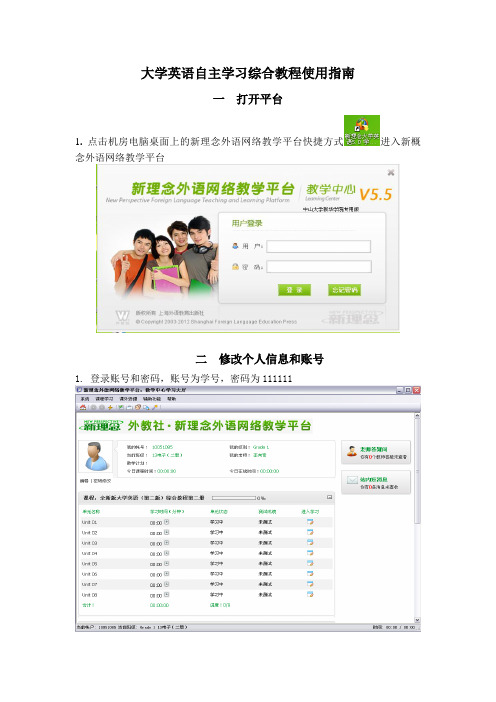
大学英语自主学习综合教程使用指南一打开平台1.点击机房电脑桌面上的新理念外语网络教学平台快捷方式进入新概念外语网络教学平台二修改个人信息和账号1. 登录账号和密码,账号为学号,密码为1111112. 登录进去之后开始修改自己的个人信息与密码,点击界面图标下面的编辑按钮进入修改自己的个人信息,*表示必填的选项,即填写好自己的学号。
3. 点击密码修改选项就可以修改密码,密码修改完之后一定要记住(如果当下次登录时忘了自己的登录密码,只能发送邮件到dywlpt@给管理员请求查询密码,发邮件时要注明姓名,学号,大约在一个星期内就能得到查询结果)三平台界面1. 注意一下当前界面的班级信息是否有误,这里电子表示电子信息科学与技术的简称,(二册)表示这学期平台上学习的是综合教程二,如果英语课上学习的综合教程并非第二册,说明平台上的信息有误,可以把姓名、学号、所用平台(综合平台还是听说平台)、问题发送到管理员邮箱dywlpt@请求更正。
2. 开始正式学习时点击进入学习的按钮,进入学习需要验证码,验证码在综合教程的课本封面背面.3. unit01和unit02不需要验证码,点击以后再说就可以进入学习,从unit03开始就需要验证码才能进入学习。
四练习和测试1. 进入学习后,出现练习题界面,练习只是给学生提高英语水平的,不会计入英语总成绩内,但是每个单元的右下角有个计时时间,要求是每个单元学至少要学习45分钟(打开练习的页面就会计时)。
2. 练习界面的右上角有个开始测试的按钮,这是每个单元的测试,成绩会计入英语总成绩中,在学期结束前每个单元的测试都要做完,什么时候做开始测试由自己安排。
3. 点击开始测试后会弹出一个提示框,说明进入测试后尽量不要退出,当开始答题后,一旦退出会记录当前的成绩。
4. 由于机房的电脑都是默认静音的,所以有些同学在还没将电脑的声音开启时就进入测试了,出现这种情况时,对于XP系统,按Ctrl+Alt+Delete,就会弹出资源管理器,此时下面的任务栏也会出现,把又下角的声音按钮开启,然后关闭资源管理器,这样继续做测试时就有声音了。
新版21世纪大学英语视听说注册方法

新版二十一世纪大学英语网络学习平台注册方法
1访问系统
打开浏览器(如下图)
在浏览器的工具栏的收藏菜单项中找到“新版二十一世纪大学英语网络学习平台(3.1)”这一项(如下图),点击即可访问系统。
2登录系统
访问系统首页,在登录区输入您的学员帐号和密码,如图:
登录对话框
注意:同学们的用户名和密码都是你们的学号。
登录后,将进入系统。
默认将进入您的桌面。
如果你在“我的界面”上没有看到课程,请按照下文的说明进行选课。
3、选课
如下图,展开桌面上的“管理”面板。
点击“我的学习->选课”节点。
用户桌面
我的课程列表
个人管理功能
选课菜单
在接下来的界面中,你可以看到允许选课的课程列表。
课程名称为“XXX 的课程”(XXX为英语老师的姓名,请务必选择正确,否则老师将无法看到你的作业)。
选择你要选的课后,你看到如下的选课界面:
注意:选课密码由任课教师提供。
登陆之后,所见画面应为下图:
至此,注册结束。
点击“进入学习”按钮,进入课程内容进行学习。
4、出于安全性的考虑,登录之后,务必立即修改自己的密码。
修改方法如下:点击“个人”——“修改密码”。
到此21世纪视听说教程的注册完成,同学们可以开始学习了。
请同学们牢记自己的密码,并务必妥善保管。
平台使用操作指南 (学员版).doc
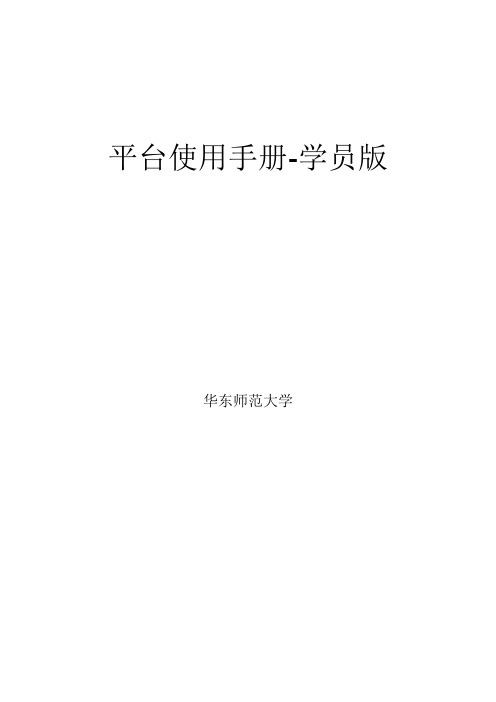
平台使用手册-学员版华东师范大学目录一、登录平台 (1)1.登录进入平台 (2)2.认识平台 (2)二、进入学习 (4)1.如何进入并开始学习 (4)2.学员如何完成并提交作业 (6)3.如何进行作业互评—— (9)4.如何参加工作坊活动 (11)5.如何发表培训感言 (13)6.如何发表BBS讨论帖 (14)7.成绩查看 (16)三、学习中心辅助功能 (17)1.个人信息 (17)2.我的同学 (18)3.修改密码 (19)4.班级信息 (19)5.最新活动 (20)6.通知公告 (20)7.班级简报 (20)8.学习阶段提醒 (20)9.学习记录 (21)10.资源中心 (22)11.研修工具 (22)12.技术答疑 (23)四、服务与支持 (23)一、登录平台登陆网址:1.登录进入平台在培训项目首页左方【用户登录】窗口输入【用户名】和【密码】登录进入【学习首页】(图1-1)。
图1-12.认识平台主要包括研修中心导航栏、班级信息、成绩、成绩排行、班级最新活动、自己最近参与的活动、通知公告、阶段学习提醒、研修项目(课程学习、我的作业、工作坊活动、培训感言、BBS专区等)、最新动态(班级同学、我关注的同学动态、我关注的教师动态等)(图1-2)。
图1-2二、进入学习1.如何进入并开始学习a) 在【学习首页】的【研修项目】中点第一个模块【课程学习】。
有两种进入学习的方式:如图2-1所示。
图2-1其中方式一点击进入将会呈现出所有课程,如图2-2所示。
在此页面列出了课程总数、各维度所包含的课程细目等;可以按照课程关键词搜索课程,每门课程后边都标示了该门课程的学习进度(包括是否已经开始学习、学习了多少内容以及学习是否完成等),查看该门课程的成绩,以及是否要继续学习等;如果要继续开始学习,点击“继续学习按钮”即可进入方式二所介绍的课程学习界面。
图2-2方式二点击进入只呈现该课程学习界面,如图2-3所示。
在课程学习平台的右侧的树形结构目录是本项目课程模块内容的分类导航。
(学生版)大学英语网络自主学习平台使用指南
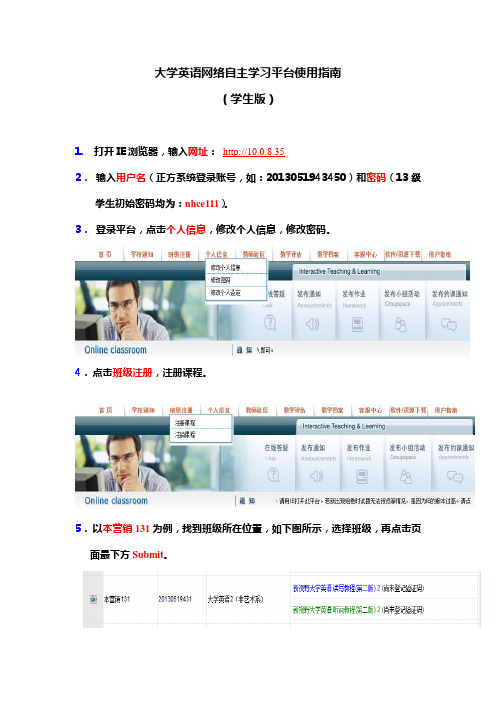
大学英语网络自主学习平台使用指南
(学生版)
1.打开IE浏览器,输入网址:http://10.0.8.35
2.输入用户名(正方系统登录账号,如:2013051943450)和密码(13级学生初始密码均为:nhce111)。
3.登录平台,点击个人信息,修改个人信息,修改密码。
4.点击班级注册,注册课程。
5.以本营销131为例,找到班级所在位置,如下图所示,选择班级,再点击页面最下方Submit。
6.点击Confirm确认班级
7.班级注册完成,返回首页
8.录入网络课程验证码,所需验证码印在读写教程,听说教程的光盘正面
9.验证码分5组,每组均为5个字母加数字的组合,如下图所示,请按此顺序输入验证码,确认无误后点击Submit完成验证。
温馨提示:
1、验证码登记截止时间:3月10日之前
2、正确输入验证码后,需要等平台管理员激活账号才能正常使用,请同学完成验证码登记后耐心等待激活。
3、有问题请把问题告知任课老师,由老师汇总再反馈给管理员。
大学英语教研室
2014.2.27。
学校在线学习平台使用指南
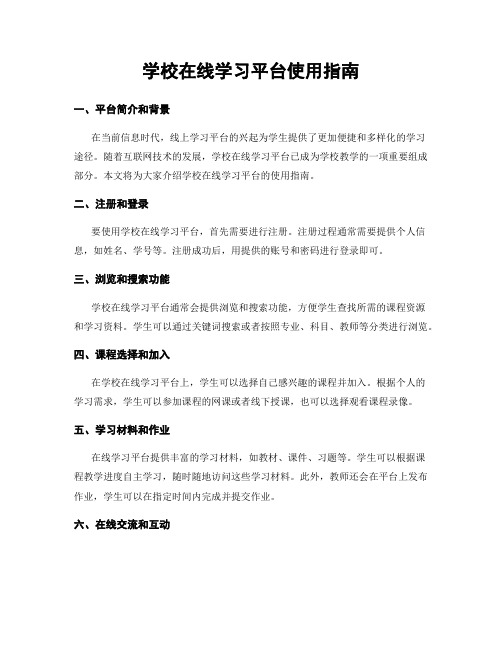
学校在线学习平台使用指南一、平台简介和背景在当前信息时代,线上学习平台的兴起为学生提供了更加便捷和多样化的学习途径。
随着互联网技术的发展,学校在线学习平台已成为学校教学的一项重要组成部分。
本文将为大家介绍学校在线学习平台的使用指南。
二、注册和登录要使用学校在线学习平台,首先需要进行注册。
注册过程通常需要提供个人信息,如姓名、学号等。
注册成功后,用提供的账号和密码进行登录即可。
三、浏览和搜索功能学校在线学习平台通常会提供浏览和搜索功能,方便学生查找所需的课程资源和学习资料。
学生可以通过关键词搜索或者按照专业、科目、教师等分类进行浏览。
四、课程选择和加入在学校在线学习平台上,学生可以选择自己感兴趣的课程并加入。
根据个人的学习需求,学生可以参加课程的网课或者线下授课,也可以选择观看课程录像。
五、学习材料和作业在线学习平台提供丰富的学习材料,如教材、课件、习题等。
学生可以根据课程教学进度自主学习,随时随地访问这些学习材料。
此外,教师还会在平台上发布作业,学生可以在指定时间内完成并提交作业。
六、在线交流和互动学校在线学习平台为学生提供了在线交流和互动的机会。
学生可以通过讨论区或者留言板与教师和其他同学进行沟通和交流。
这样的互动环境有助于学生加深对知识的理解,解答疑惑,促进学习效果的提高。
七、考试和评估学校在线学习平台上也会举行在线考试和评估,以检验学生的学习成果。
学生可以通过平台参加在线考试,并查看自己的考试成绩和学习评估。
八、获取证书和学分对于完成在线学习课程并取得一定成绩的学生,学校在线学习平台会颁发相应的证书。
这些证书可以作为学生学习成果的证明,也有助于学生积累学分和获取学位。
九、学校资源和活动学校在线学习平台还会提供学校的其他资源和活动信息。
学生可以在平台上了解到学校的最新消息、招聘信息、学术报告等相关活动。
十、技术支持和意见反馈如果在使用学校在线学习平台的过程中遇到问题,学生可以寻求技术支持。
学校线上学习平台通常会提供相应的技术支持渠道,如客服热线、在线咨询等。
网络自主学习平台使用说明
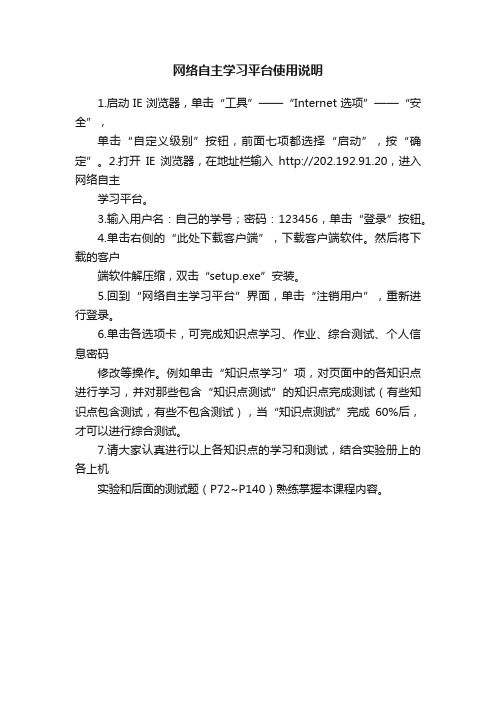
网络自主学习平台使用说明
1.启动IE浏览器,单击“工具”——“Internet选项”——“安全”,
单击“自定义级别”按钮,前面七项都选择“启动”,按“确定”。
2.打开IE浏览器,在地址栏输入http://202.192.91.20,进入网络自主
学习平台。
3.输入用户名:自己的学号;密码:123456,单击“登录”按钮。
4.单击右侧的“此处下载客户端”,下载客户端软件。
然后将下载的客户
端软件解压缩,双击“setup.exe”安装。
5.回到“网络自主学习平台”界面,单击“注销用户”,重新进行登录。
6.单击各选项卡,可完成知识点学习、作业、综合测试、个人信息密码
修改等操作。
例如单击“知识点学习”项,对页面中的各知识点进行学习,并对那些包含“知识点测试”的知识点完成测试(有些知识点包含测试,有些不包含测试),当“知识点测试”完成60%后,才可以进行综合测试。
7.请大家认真进行以上各知识点的学习和测试,结合实验册上的各上机
实验和后面的测试题(P72~P140)熟练掌握本课程内容。
网络教学综合平台学生用户简明使用手册

网络教学综合平台学生用户简明使用手册第一部分登录系统登录网络教学综合平台1.点击校园网首页“快速通道"下“网络与远程教育平台",在网络与远程教育平台页面点击“本科网络教学”2。
校园网信息门户进入输入用户名和密码(用户名和密码同教务管理系统一致)登录系统后,继续点击“进入”按钮,进入平台,页面上方列出了四个导航栏,分别是:“学生首页”、“课程教学”“精品课程”、和“课程展示”.在“学生首页”您可以修改自己的密码。
第二部分课程学习进入平台,点击页面上“课程教学"导航栏,进入课程教学空间。
选择课程进行学习,点击左侧栏目,在右侧主区域显示相应的内容。
点击“教学材料”栏目,学生可浏览、下载教师提供的丰富资源。
答疑讨论点击“答疑讨论”二级栏目“课程论坛”,进入课程讨论区,此讨论区与上的相同.点击二级栏目“常见问题”,进入常见问题页面。
“常见问题"由“常见问题列表"、“个人答疑问题”两部分组成。
在“常见问题列表"中,学生可以查看常见问题的基本信息,并对常见问题进行评价。
在“个人答疑问题”中,学生可以向老师提交问题、查看问题答复,并可以将自己认为某个具有典型意义的问题转到中。
注意:老师已回答的问题,学生不能再将其删除或转贴到。
课程作业点击左侧栏目“课程作业",进入课程作业页面.您可以在线编辑并提交课程作业,查看教师对作业的批阅情况,以及作业成绩统计信息。
试题试卷库点击左侧栏目“试题试卷库”,弹出二级栏目“浏览试题库”和“浏览试卷库",点击“浏览试题库"栏目,您可以浏览、试题,查看试题属性及答案.点击“浏览试卷库”栏目,您可以试卷、查看试卷属性、下载试卷及参考答案。
点击“提交答卷”一列中的按钮,则相应的在线测试答卷将被提交给教师.第三部分精品课程申报评审与建设平台教师的精品课程建设主要在“精品课程”模块中进行。
精品课程页面点击“精品课程"导航栏,进入精品课程页面.精品课程栏目为您提供了查阅当前“当前申报课程"和“所有申报课程”功能。
网络自主学习平台使用说明(学生端)
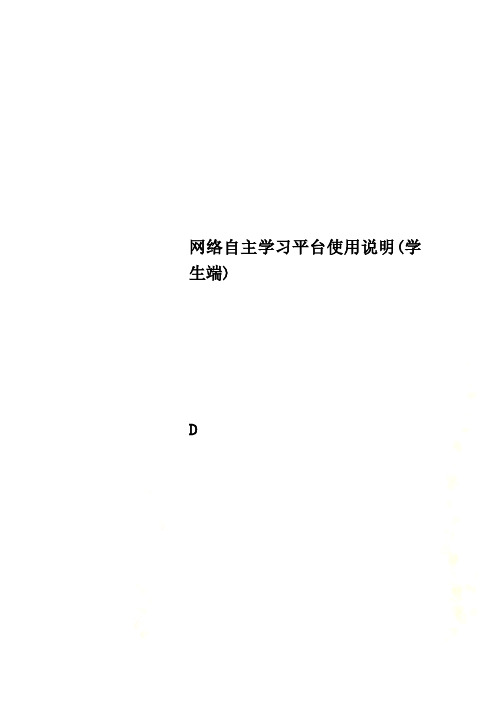
“分数”状态:老师批改了学生作业后,作业变为有分数的状态。
“已过期”状态:学生未在作业上交截止日期前提交作业,即作业将处于“已过期”状态,表示作业已不能提交,最终该作业分数为0分。
图4-1-1
学生做作业的操作步骤:
1、学生登陆到系统,并切换到“作业”管理模块(如图4-1-1);
图2-1-3
④测试的客户端系统的测试步骤:
⑴单击页面“知识点测试”按钮,将弹出一个“正在加载,请稍候”的临时窗口,请勿关闭该临时窗口,稍等候,该临时窗口将自动关闭并弹出一个置顶的窗口,该窗口标题为“*****测试_版本号*****”且同时文本框左窗格将出现倒计时,如图2-1-4所示。
图2-1-4
⑵根据测试客户端的试题描述操作试题(使用本地机Office 2003软件打开题目要求操作的文档,完成操作后保存已完成的试题文档,并关闭已打开的office软件),当完成所有试题后按“交卷”,系统将弹出一个对话框提示将已打开的Office软件保存关闭,如图2-1-5;按“确定”按钮,成功上传后会弹出上传成功的对话框,按“确定”按钮关闭测试客户端;
图5-1-2
六、统计信息
学生可以通过统计信息,获得作业完成情况,以及知识点测试和综合测试的情况,如图6-1-1。
图6-1-1
六、学生在完成该课程的学习计划60%后,方可进入“综合测试”模块进行本课程的模拟测试。学生可根据综合测试各类模块的测试成绩,检查自己对课程各章节知识点的掌握情况,及时加强对薄弱知识点的学习;
3、查看作业内容。作业内容包括5个信息,分别是作业描述、作业内容、作业布置日期、作业上交截止日期、附件。
作业描述:告诉学生此题目的要求,怎么提交作业。
ezioskills精品课程网络教学平台快速入门手册

eZioskills 网络教学平台 1ezioskills 网络教学平台快速入门手册eZioskills 网络教学平台 2目录第1章 系统使用前准备 (4)1.1 用户注册 (4)1.2 修改密码 (5)1.3 安装插件 (5)1.3.1设置IE 浏览器的安全性 (5)1.3.2安装插件 (6)第2章 全新创建网络课程 (7)第3章 编辑网络课程内容 (8)3.1上传电子教案...............................................................................................................................................8 3.2上传PPT 课件...........................................................................................................................................16 3.3新增作业.....................................................................................................................................................19 3.4新增试卷.....................................................................................................................................................21 3.5试卷的拷贝、导出、删除........................................................................................................................22 3.6课程管理.....................................................................................................................................................25 3.7 自定义课程栏目的创建. (27)第4章 班级建立与内容发布 (28)4.1 建立班级 (28)4.2 发布班级站点 (29)4.3 添加学生 (30)4.4 在班级里发布课程内容、作业、试卷 (32)4.5 教师预览班级界面 (32)4.6 班级界面的初步美化 (34)4.6.1 班级横幅(banner )的更换 (34)4.6.2 页面皮肤风格的选择 (38)4.6.3 栏目的移动 (39)4.6.4 栏目的显示、隐藏 (40)4.6.5 栏目背景图、背景色、风格 (41)4.7 学生登录平台学习 (41)4.7.1 学生帐号登录网络教学平台, (42)4.7.2 学生学习电子课程,并作读书笔记 (45)4.7.3 学生在线做作业 (46)4.7.4 学生在线考试 (47)4.7.5 学生在线提问 (49)4.8 教师批改作业、试卷,发布成绩 (50)4.8.1 教师批改试卷 (50)4.8.2 教师批改作业 (51)4.8.3 教师统计成绩 (51)第5章 精品课程建立 (52)5.1.1基于网络课程建立精品课程: (52)5.1.2全新创建精品课程 (55)5.2 JPKC 申报课程首页的初步美化 (56)5.2.1 JPKC 课程横幅(banner )的更换 (56)5.2.2 JPKC 课程申报首页‘皮肤更换’ (57)5.2.3 JPKC 课程申报首页‘栏目的移动 (57)5.2.4 自定义静态页面作为首页 (59)5.3 网络课程内容的完善 (60)eZioskills 网络教学平台35.4 JPKC 指标栏目的内容编辑 (61)5.5 自定义栏目建立与编辑 (64)5.5.1 新增一个栏目 (64)5.5.2 建立栏目的列表项 (66)5.5.3 编辑每一个子栏目的内容 (67)5.5.4 发布新增的自定义栏目, (67)5.5.5 自定义栏目的显示效果与美化, (68)5.6 交流互动栏目应用 (71)5.6.1 学生‘在线提问’和‘答疑’ (71)5.7 精品课程的申报与定级别 (系统管理员掌握,老师了解) (72)5.7.1 精品课程的审核 (72)5.7.2 精品课程的申报和评审 (72)5.7.3 专家评审课程 (73)eZioskills 网络教学平台4第1章 系统使用前准备1.1 用户注册开启IE 浏览器,输入平台的网址,老师请在登录窗口点击‘老师注册’,然后根据提示,进行登录帐号的注册。
- 1、下载文档前请自行甄别文档内容的完整性,平台不提供额外的编辑、内容补充、找答案等附加服务。
- 2、"仅部分预览"的文档,不可在线预览部分如存在完整性等问题,可反馈申请退款(可完整预览的文档不适用该条件!)。
- 3、如文档侵犯您的权益,请联系客服反馈,我们会尽快为您处理(人工客服工作时间:9:00-18:30)。
二十一世纪大学英语网络学习平台使用简要说明
在自主学习中心每个机器的启动成功后,系统桌面上都有“二十一世纪大学英语网络学习平台”的链接图标,双击即可进入该网站学习。
学习平台集中了上传的教学资源、还有复旦大学出版社提供的规范教材(部分教材有对应题库)。
那么,如何围绕教材、教学资源进行您的学习活动呢?
1.1.确认您的学习班级
网络学习平台是以班级为单位进行组织教学活动的。
所以,进入平台您要确定您的学习班级。
学习平台提供两种方式让您确定教学班级。
确认指定学习班级
1.1.1.学生自己选择学习班级
您可以通过“选班学习”自己选择班级(请和任教教师联系,确定规则后操作)。
在“我的学习”功能区域,点击“选班学习”:
选班授课
在该界面,可以看到您已经注册的班级和未注册的班级,以及班级课程信息。
对于已经注册的班级,您可以点击“注销班级”功能注销您的班级,班级注销后,您将无法进入该班级进行学习。
对于未注册的班级,您可以根据规定注册班级,一旦注册成功,您就可以进入该班级进行学习。
注册班级操作方式有三种,一种是您直接注册,就可以进入学习;一种是需要您正确输入注册密码(有任课教师提供),才可以进入学习;另外一种是需要任课教师审核,只有审核通过,您才能进入班级进行学习。
所以在注册班级时,请仔细阅读界面提示信息。
1.2.如何进入班级学习
确认班级后,学习平台为您提供了快捷的“首页班级”进入学习和统一的“班级列表”进入学习两种方式,您可以根据需要选择操作。
1.2.1.“首页班级”进入班级学习
登录平台后,“首页”会展示您所有的班级概况:
首页班级
您可以点击“班级名称”,或者点击“班级教材名称”进入班级学习:
首页班级
1.2.2.“班级列表”进入班级学习
点击“我的学习”->“我的班级”功能,列表会展示您的班级信息:
班级列表
您可以点击“班级名称”,或者点击“班级教材名称”进入班级学习。
您在网络学习平台能使用的教材是由教材提供商授权提供的,只要教材提供商已经授权的教材,您都可以使用。
如果您的班级没有想要的教材,则是教师、或者平台管理员根据教学需要没有开放所有教材。
如果平台教材内容和您使用的教材提供商提供的教本教材内容不一致,请及时告知任课教师,以和教材提供商沟通确认教材内容。
1.2.3.如何切换班级
如果您有多个学习班级,进入班级后,不需要退出,可以直接通过平台提供的“班级切换”功能,切换至其他班级进行学习活动:
截图所示的班级、教材仅为演示使用,和您使用的班级名称、教材名称、教材结构、教材内容可能不一致,具体的内容以您使用平台中的内容为准。
选择下拉框中您要进行学习的班级即可。
1.2.4.如何切换教材
如果您的班级课程有多门教材,需要换教材教学时,您可以通过平台提供的“教材切换”功能,直接切换至其他教材进行学习活动:
选择下拉框中您要进行学习的教材即可。
1.2.5.教材结构界面找不到了怎么办
首先确认您当前的界面风格的颜色,如果颜色为,则您需要重新进入学习班级。
如何操作,请参考如何进入班级学习。
如果颜色为,您只需找到“课程学习”:
课程学习
点击“课程学习”功能,即找到教材结构界面。
1.2.6.如何查看平台教材的具体内容
查看教材内容的功能和学生学习的功能界面是一致的,您可以在教材结构界面选择要查看的教材单元:
教材内容
1.2.6.1.确认教材内容结构及内容状态
在教材结构界面,教材内容分单元(主题)显示,您可以通过界面底部的主题数确认平台教材单元数。
例如,截图的教材有14个单元。
具体单元内容,您可以通过展开单元结构查看。
例如,第一单元:
单元内容
单元节点默认为收起状态,如果该节点下有子节点内容,则其前有图标,点击该图标,即展开子节点。
同样,点击图标,则将子节点收起。
在该界面,您也会看到,这些图标状态是用来展示节点学习情况的,分别表示为开始学习、开始学习但未完成、完成节点学习、测验节点通过、测验节点未通过、节点内容被锁、目录节点。
您可以根据节点的状态选择性的学习。
1.2.6.2.如何查看节点内容
点击教材非目录节点,例如,则弹出打开节点所在单元的内容,并默认打开点击节点的内容,即教材学习界面:
教材学习界面
1.2.6.3.如何切换节点内容
您可以通过点击左侧目录中的节点名称,切换学习节点的内容:
左侧目录
例如,点击左侧目录中的“section B”,则右边框中的内容即改为节点“Section B”的内容:
节点内容
除了直接点击节点查看教材内容外,您也可以通过平台提供的翻页功能:
,顺序学习教材内容。
您可以直接点击“上一节点”、“下一节点”按钮,也可以使用键盘上、下(↑↓),或者左、右(←→)键控制操作上一节点和下一节点。
1.2.6.4.如何操作教材节点内容
具体的节点内容是根据您使用的教材而定的,一般包括:
内容、查看视频、提交答案:;
刷新、前一页、后一页:;
请根据所提供教材的实际内容进行操作。
1.2.6.5.如何记录学习笔记
学习界面功能
在学习界面右端功能区,点击“学习笔记”图标:
学习笔记
您可以根据标题提示、及界面描述完成学习笔记的记录。
1.2.6.6.如何查看节点的学习信息
学习界面功能
在学习界面右端功能区,点击“学习记录”图标:
学习记录
学习记录显示区域会根据教材的种类、节点的种类,针对性显示学习记录信息,您可以根据记录信息确认当前节点的节点类型(内容节点,还是测验节点)、学习时间、学习状态等。
